Microsoft Excel 無法貼上資料:啟用它的 3 種方法
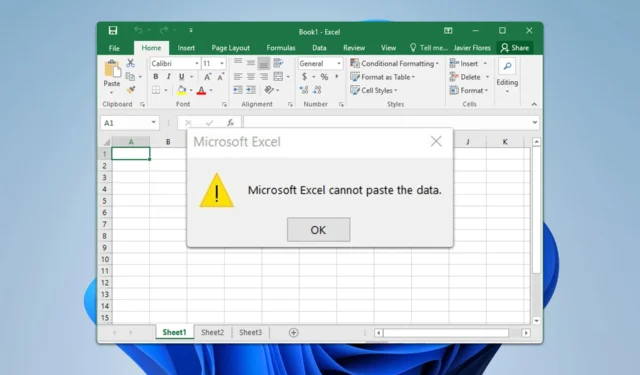
如果無法將資料貼到 Microsoft Excel 中,您將無法正常使用該軟體,這可能是一個大問題。然而,解決方案比您想像的要簡單,今天我們將向您展示如何做到這一點。
為什麼 Excel 不允許我貼上資料?
發生這種情況的原因可能是多個 Excel 實例,或者您正在使用受保護的工作表。巨集編輯模式中的某些設定也可能導致此問題。
如果 Excel 中的「貼上」選項不起作用,我該怎麼辦?
在我們嘗試其他操作之前,請確保您只開啟了一個 Excel 實例。您也可以轉到“對於物件”選項,選擇“顯示全部”,然後檢查是否有幫助。
1.取消工作表保護
- 打開給您帶來麻煩的工作表。
- 接下來,選擇“文件”,然後選擇“資訊”。
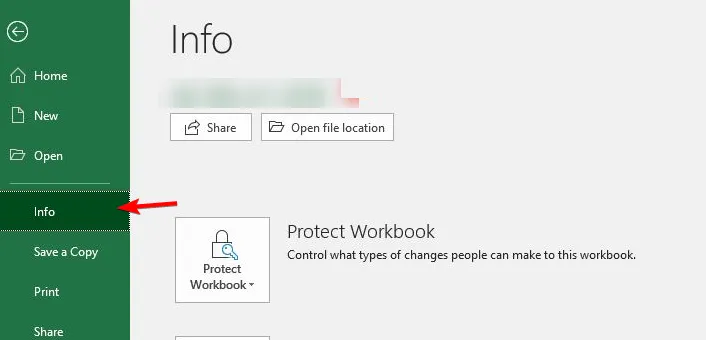
- 選擇“保護”,然後選擇“取消保護工作表”。
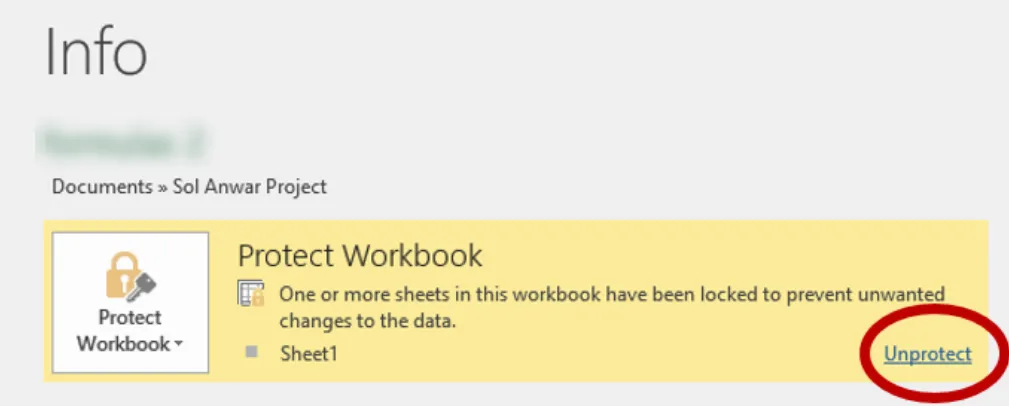
- 如果詢問,請輸入工作表密碼。
您可以透過前往“審查”選項卡,選擇“變更”,然後使用“取消保護工作表”來獲得相同的結果。
2.使用開發者巨集編輯模式
- 按Alt+F11開啟開發人員巨集編輯模式。
- 選擇本工作簿。
- 找到
DisplayDrawingObjects = if "3 - xlHide"並更改為"xlDisplayShapes --4104"
這是一個高級解決方案,因此需要熟悉巨集腳本才能完成它。
3.在Phone Link中停用跨裝置複製和貼上
- 打開電話連結。
- 點擊齒輪圖示打開設定。
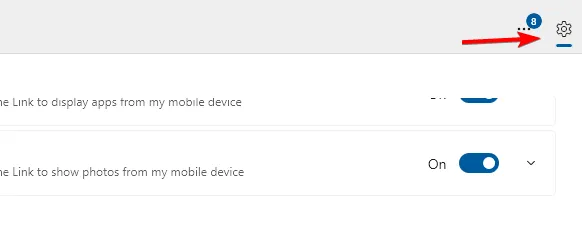
- 接下來,選擇“功能”並停用“跨裝置複製和貼上”。
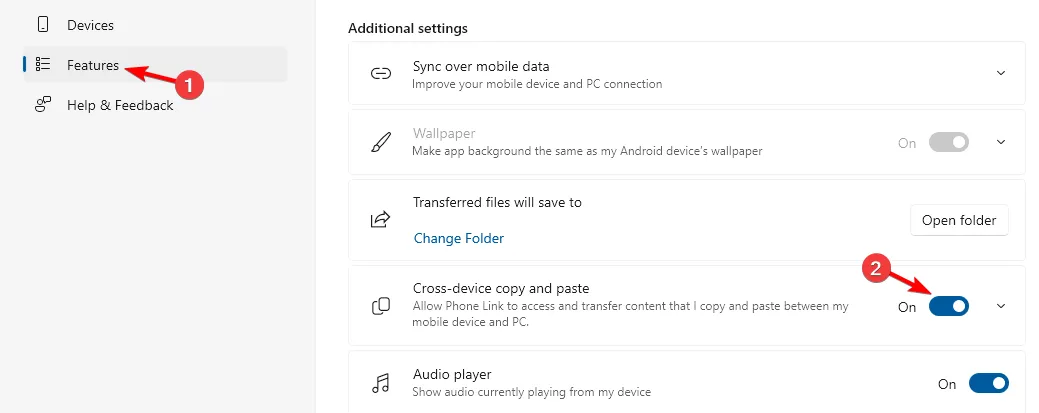
如果 Microsoft Excel 仍然無法貼上數據,也許最好將 Excel 重設為預設值並檢查是否有幫助。
複製貼上問題可能會影響其他應用程序,有時複製和貼上在 Windows 11 中根本不起作用,但我們有一個指南可以解決這個問題。



發佈留言